Údar:
Carl Weaver
Dáta An Chruthaithe:
23 Feabhra 2021
An Dáta Nuashonraithe:
1 Iúil 2024

Ábhar
Taispeánfaidh an t-alt seo duit conas féilire a chruthú i Microsoft Word ar Windows PC nó Mac. Beidh ort teimpléad féilire Microsoft a úsáid chun an post a dhéanamh go tapa, nó féilire a chruthú de láimh ag úsáid scarbhileog.
Céimeanna
Modh 1 de 2: Teimpléid
 1 Tosaigh Microsoft Word. Faigh deilbhín dorcha gorm le "W" bán.
1 Tosaigh Microsoft Word. Faigh deilbhín dorcha gorm le "W" bán. 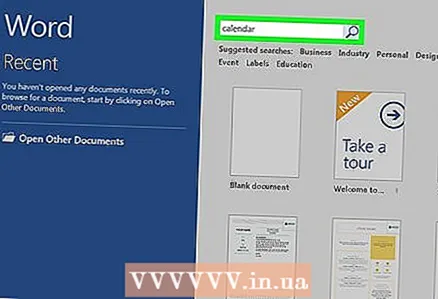 2 Cliceáil ar an mbarra cuardaigh. Tá sé ag barr na fuinneoige Word.
2 Cliceáil ar an mbarra cuardaigh. Tá sé ag barr na fuinneoige Word. - Ar ríomhairí Mac, cliceáil ar dtús Comhad sa chúinne uachtarach ar chlé, ansin roghnaigh Cruthaigh ón teimpléad ... sa roghchlár anuas.
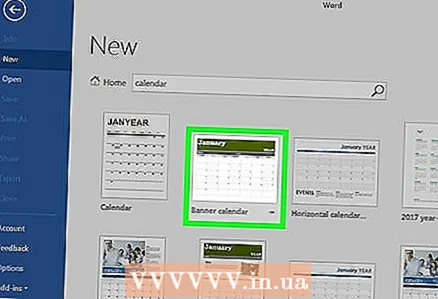 3 Priontáil an féilire agus brúigh an eochair ↵ Iontráil. Déanfaidh an t-ordú seo cuardach ar stór na dteimpléad le haghaidh teimpléad féilire.
3 Priontáil an féilire agus brúigh an eochair ↵ Iontráil. Déanfaidh an t-ordú seo cuardach ar stór na dteimpléad le haghaidh teimpléad féilire. - Ní féidir an chéim seo a chríochnú mura bhfuil nasc idirlín ann.
 4 Roghnaigh teimpléad féilire. Cliceáil ar an bhféilire atá ag teastáil agus osclófar an leathanach féilire.
4 Roghnaigh teimpléad féilire. Cliceáil ar an bhféilire atá ag teastáil agus osclófar an leathanach féilire. 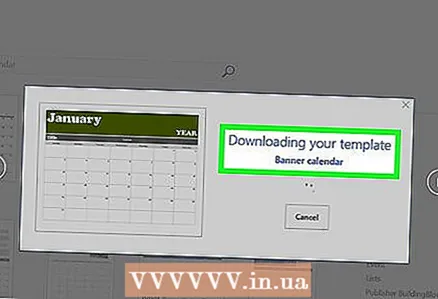 5 Cliceáil ar Cruthaigh. Tá an cnaipe ar thaobh na láimhe deise den fhéilire. Tar éis sin, beidh an teimpléad luchtaithe.
5 Cliceáil ar Cruthaigh. Tá an cnaipe ar thaobh na láimhe deise den fhéilire. Tar éis sin, beidh an teimpléad luchtaithe. - Más mian leat macraí a chumasú, roghnaigh Cumasaigh macraíchun é a dhéanamh níos éasca duit féilirí breise a dhéanamh do na míonna agus na dátaí ina dhiaidh sin.
 6 Fan go luchtú an féilire. Nuair a bheidh an íoslódáil teimpléid críochnaithe, osclófar é go huathoibríoch i Microsoft Word.
6 Fan go luchtú an féilire. Nuair a bheidh an íoslódáil teimpléid críochnaithe, osclófar é go huathoibríoch i Microsoft Word.
Modh 2 de 2: De láimh
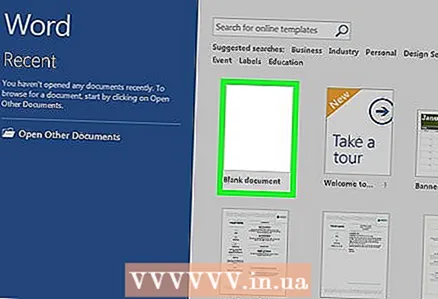 1 Tosaigh Microsoft Word. Faigh deilbhín dorcha gorm le "W" bán. Osclaítear leathanach baile Word.
1 Tosaigh Microsoft Word. Faigh deilbhín dorcha gorm le "W" bán. Osclaítear leathanach baile Word.  2 Cliceáil ar doiciméad nua. Tá an mhír seo ag barr na láimhe clé den leathanach baile.
2 Cliceáil ar doiciméad nua. Tá an mhír seo ag barr na láimhe clé den leathanach baile. - Scipeáil an chéim seo do Mac.
 3 Cuir isteach an mhí. Clóscríobh ainm na míosa ar mhaith leat féilire a chruthú dó, agus ansin brúigh ↵ Iontráil... Fágfaidh sé sin go mbeidh ainm na míosa le feiceáil os cionn an fhéilire.
3 Cuir isteach an mhí. Clóscríobh ainm na míosa ar mhaith leat féilire a chruthú dó, agus ansin brúigh ↵ Iontráil... Fágfaidh sé sin go mbeidh ainm na míosa le feiceáil os cionn an fhéilire. 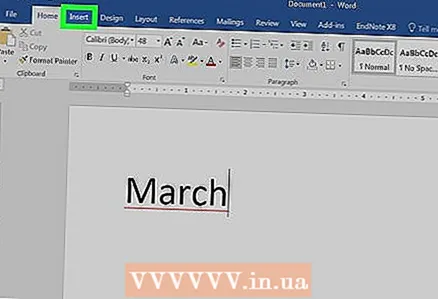 4 Oscail an cluaisín Ionsáigh. Tá an cluaisín ar an ribín gorm ag barr na fuinneoige Word. Tá an barra uirlisí cluaisín le feiceáil faoi bhun an ribín. Ionsáigh.
4 Oscail an cluaisín Ionsáigh. Tá an cluaisín ar an ribín gorm ag barr na fuinneoige Word. Tá an barra uirlisí cluaisín le feiceáil faoi bhun an ribín. Ionsáigh. 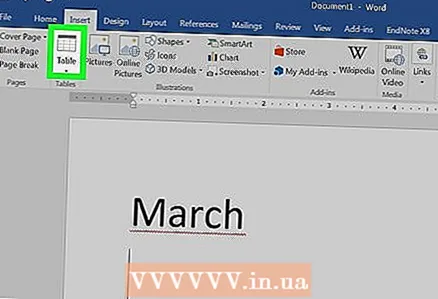 5 Cliceáil ar tábla. Tá an chuid "Táblaí" ar an bpainéal seo freisin.
5 Cliceáil ar tábla. Tá an chuid "Táblaí" ar an bpainéal seo freisin.  6 Cruthaigh tábla. Tarraing cúrsóir na luiche seacht gcill ar dheis agus seacht gcill (nó sé cinn, ag brath ar an mí) síos, ansin brúigh an cnaipe ar chlé. Beidh tábla de chealla 7x6 (nó 7x7) le feiceáil ar an leathanach, a thiocfaidh chun bheith mar d’fhéilire.
6 Cruthaigh tábla. Tarraing cúrsóir na luiche seacht gcill ar dheis agus seacht gcill (nó sé cinn, ag brath ar an mí) síos, ansin brúigh an cnaipe ar chlé. Beidh tábla de chealla 7x6 (nó 7x7) le feiceáil ar an leathanach, a thiocfaidh chun bheith mar d’fhéilire. 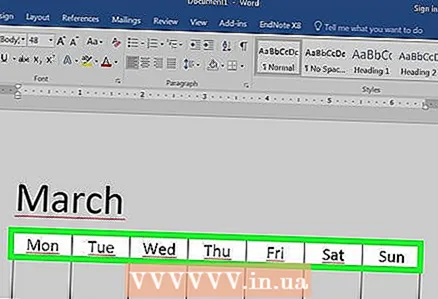 7 Sonraigh laethanta na seachtaine. Sa tsraith barr cealla, cuir isteach ainm lá na seachtaine do gach colún.
7 Sonraigh laethanta na seachtaine. Sa tsraith barr cealla, cuir isteach ainm lá na seachtaine do gach colún. - Mar shampla, clóscríobh "Dé Luain" sa chill barr ar chlé, "Dé Máirt" ar thaobh na láimhe deise de, agus mar sin de.
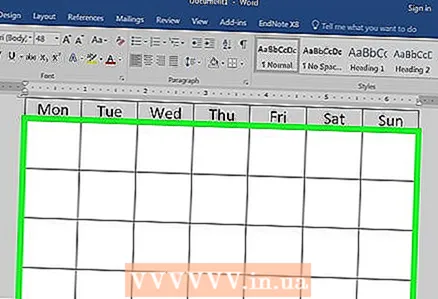 8 Méadú ar mhéid na gcealla. Ag tosú ag an tríú líne chothrománach ó bharr an fhéilire, pinch agus tarraing an líne síos chun an dara sraith de chealla a mhéadú. Déan an chéim seo arís le haghaidh gach líne féilire go dtí go mbeidh siad den mhéid ceart.
8 Méadú ar mhéid na gcealla. Ag tosú ag an tríú líne chothrománach ó bharr an fhéilire, pinch agus tarraing an líne síos chun an dara sraith de chealla a mhéadú. Déan an chéim seo arís le haghaidh gach líne féilire go dtí go mbeidh siad den mhéid ceart. 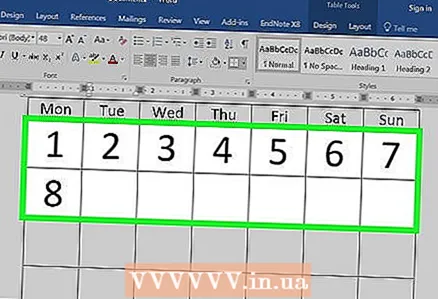 9 Cuir uimhreacha leis. Roghnaigh an chill a fhreagraíonn don chéad lá den mhí, iontráil 1, brúigh an eochair Cluaisín ↹ agus cuir isteach na huimhreacha atá fágtha.
9 Cuir uimhreacha leis. Roghnaigh an chill a fhreagraíonn don chéad lá den mhí, iontráil 1, brúigh an eochair Cluaisín ↹ agus cuir isteach na huimhreacha atá fágtha. 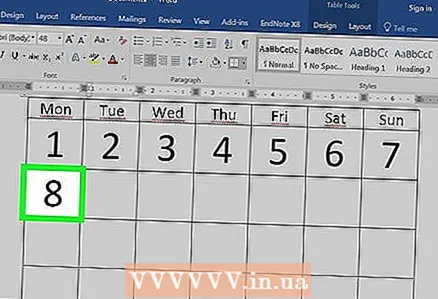 10 Líon an fhaisnéis riachtanach. Nuair a liostáiltear na huimhreacha go léir, cuir d’imeachtaí, laethanta saoire, coinní agus faisnéis eile leis an bhféilire. Roghnaigh an chill leis an dáta comhfhreagrach agus brúigh an eochair ↵ Iontráille tosú ar líne nua, ansin teideal agus sonraí na hócáide a iontráil.
10 Líon an fhaisnéis riachtanach. Nuair a liostáiltear na huimhreacha go léir, cuir d’imeachtaí, laethanta saoire, coinní agus faisnéis eile leis an bhféilire. Roghnaigh an chill leis an dáta comhfhreagrach agus brúigh an eochair ↵ Iontráille tosú ar líne nua, ansin teideal agus sonraí na hócáide a iontráil.  11 Cruthaigh míonna eile. Cuir míonna eile le d’fhéilire. Cuir an cúrsóir faoi bhun na míosa reatha agus brúigh an eochair cúpla uair ↵ Iontráil, agus ansin déan na céimeanna thuas go léir arís.
11 Cruthaigh míonna eile. Cuir míonna eile le d’fhéilire. Cuir an cúrsóir faoi bhun na míosa reatha agus brúigh an eochair cúpla uair ↵ Iontráil, agus ansin déan na céimeanna thuas go léir arís. 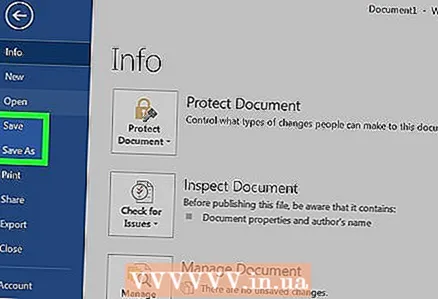 12 Sábháil d’fhéilire. Brúigh na heochracha Ctrl+S. (Windows) nó ⌘ Ordú+S. (Mac), ansin roghnaigh áit oiriúnach, cuir isteach ainm don fhéilire, agus cliceáil Sábháil.
12 Sábháil d’fhéilire. Brúigh na heochracha Ctrl+S. (Windows) nó ⌘ Ordú+S. (Mac), ansin roghnaigh áit oiriúnach, cuir isteach ainm don fhéilire, agus cliceáil Sábháil.



